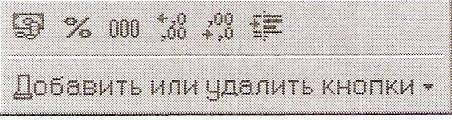- •І. Особливості організації робочого місця оператора пк
- •1. Уявлення про робоче місце оператора комп’ютерного набору
- •2. Ергономіка і організація праці
- •2. Перелік та опис інструментів, пристроїв, інвентарю, коротка характеристика матеріалів, необхідних для роботи оператора пк
- •3. Опис технологічного процесу. Табличний процесор Microsoft Excel
- •1.Загальні відомості про таблиці Excel. L.1. Вікно програми
- •1.2 Меню
- •1.3 Панелі інструментів
- •1.4 Виділення елементів таблиці
- •1.5 Заповнення комірок
- •1.6. Створення робочої книги
- •1.7. Відкриття робочої книги
- •1.8 Збереження робочої книги
- •1.9 Функції
- •1.10 Робота з діаграмами
- •1.11 Друкування таблиць
- •4.Охорона праці на виробництві оператора комп’ютерного набору
- •4.1. Охорона праці користувачів пк
- •Вимоги до виробничих приміщень для експлуатації пк
- •4.3. Гігієнічні вимоги до параметрів виробничого с середовища приміщень із пк
- •4.4. Гігієнічні вимоги до організації та обладнання робочих місць із пк
- •4.5. Вимоги до режимів праці та відпочинку при роботі з пк
- •4.6. Вимоги до профілактичних медичних оглядів
- •Висновок
2. Перелік та опис інструментів, пристроїв, інвентарю, коротка характеристика матеріалів, необхідних для роботи оператора пк
Канцелярський стіл з рухливою тумбою;
Комп’ютерне крісло;
Допоміжний стіл або підставки до оргтехніки;
Шафа для збереження документів;
Сейф для збереження документів, бланків, штампів та печаток;
Стілець для відвідувачів.
Персональний комп’ютер( Системний блок, монітор, миша, клавіатура,принтер-сканер-ксерокс, звукові колонки);
Шафа для збереження особистих речей .
3. Опис технологічного процесу. Табличний процесор Microsoft Excel
1.Загальні відомості про таблиці Excel. L.1. Вікно програми
Microsoft Excel 2000 - табличний процесор, програма для створення й обробки електронних таблиць.
Microsoft Excel дозволяє працювати з таблицями в двох режимах:
Обычный - найбільш зручний для виконання більшості операцій.
Разметка страниц - зручний для остаточного форматування таблиці перед друкуванням. Межі поміж сторінками у цьому режимі відображаються синіми пунктирними лініями.
Межі таблиці - суцільною синьою лінією, пересуваючи яку можна змінювати розмір таблиці.
Для переходу поміж режимами Обычный і Разметка страниц використовуються відповідні пункти у меню Вид.

Мал.1.Вікно Microsoft Excel
1.2 Меню
Під заголовком вікна знаходиться рядок меню, через який можна викликати будь-яку команду Microsoft Excel. Для відкриття меню необхідно клацнути мишею на його імені. Після чого з'являться ті команди цього меню, які вживаються найчастіше (мал.З).
Якщо клацнути на
кнопці
![]() у нижнім частині меню то з'являться усі
команди цього меню (мал.4).
у нижнім частині меню то з'являться усі
команди цього меню (мал.4).

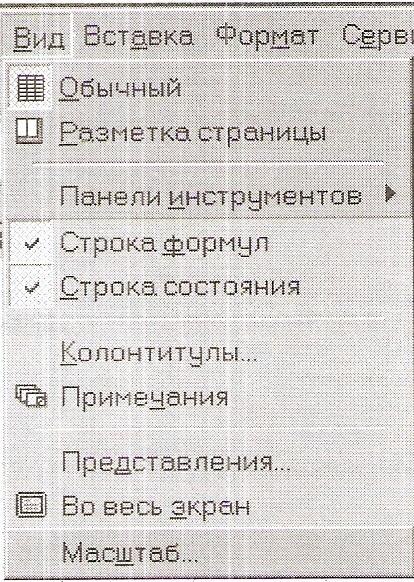
Мал.3 Мал. 4
1.3 Панелі інструментів
Під рядком меню розташовані панелі інструментів, що складаються з кнопок з малюнками. Кожній кнопці відповідає команда, а малюнок на цій кнопці передає значення команди. Більшість кнопок дублюють найбільш часто вживані команди, доступні в меню. Для виклику команди, зв'язаної з кнопкою, необхідно натиснути мишею на цій кнопці. Якщо навести покажчик миші на кнопку й трохи почекати, поруч з'явиться рамка з назвою команди.
За звичаєм під
рядком меню знаходяться дві панелі
інструментів - Стандартная і
Форматирование. Щоб вивести, або
забрати панель з екрану слід вибрати в
меню Вид пункт Панели инструментов,
а потім натиснути на ім'я потрібної
панелі, Якщо панель присутня на екрані,
то навпроти її імені буде стояти позначка
˅ . Якщо для виведення усіх кнопок
на панелі не достатньо місця, то виводяться
кнопки, які були ужиті останніми. Якщо
натиснути на кнопку
![]() у кінці панелі, то з'являться інші кнопки
(мал.5). При натисканні на кнопку Добавить
или удалить кнопки з'явиться меню
(мал.6), в якому можна вивести або забрати
кнопку з панелі.
у кінці панелі, то з'являться інші кнопки
(мал.5). При натисканні на кнопку Добавить
или удалить кнопки з'явиться меню
(мал.6), в якому можна вивести або забрати
кнопку з панелі.
Мал.5 Мал. 6 |
Т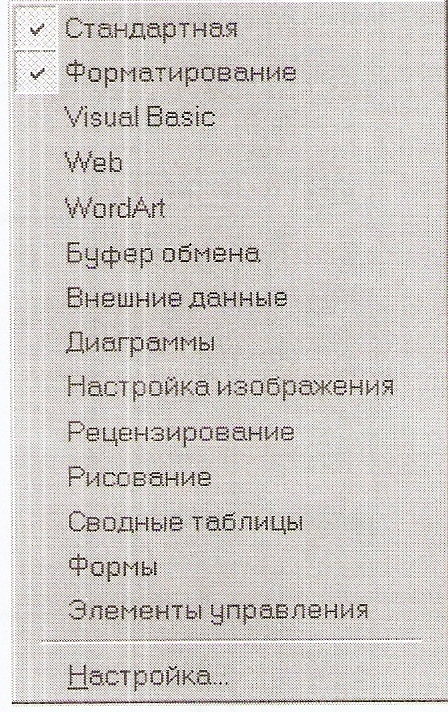 акож
для зміни складу панелі інструментів
можна у меню Сервис
вибрати пункт Настройка.
У діалоговому вікні необхідно вибрати
вкладку Команды.
У переліку Категории
необхідно вибрати групу кнопок, після
чого у переліку Команды
з'являються кнопки цієї групи. Щоб додати
кнопку до панелі інструментів слід
пересунути її з діалогового вікна в
потрібну позицію меню. Процес встановлення
кнопки завершується натисканням кнопки
Закрыть.
Для видалення кнопки з панелі інструментів
необхідно пересунути її в діалогове
вікно Настройка.
акож
для зміни складу панелі інструментів
можна у меню Сервис
вибрати пункт Настройка.
У діалоговому вікні необхідно вибрати
вкладку Команды.
У переліку Категории
необхідно вибрати групу кнопок, після
чого у переліку Команды
з'являються кнопки цієї групи. Щоб додати
кнопку до панелі інструментів слід
пересунути її з діалогового вікна в
потрібну позицію меню. Процес встановлення
кнопки завершується натисканням кнопки
Закрыть.
Для видалення кнопки з панелі інструментів
необхідно пересунути її в діалогове
вікно Настройка.
Керувати панелями інструментів зручно за допомогою контекстного меню (мал.7), яке викликається натисканням правої клавіші миші на Мал. 6 будь-якій кнопці.
Під панелями інструментів Microsoft Excel за звичаєм знаходиться рядок формул, а у нижній частині вікна рядок стану. Щоб вивести або забрати ці рядки слід у меню Вид вибирати відповідні пункти: Строка формул або Строка состояния.